 tutoriels informatiques
tutoriels informatiques
 Dépannage
Dépannage
 Windows Spotlight ne fonctionne pas sur l'écran de verrouillage
Windows Spotlight ne fonctionne pas sur l'écran de verrouillage
Windows Spotlight ne fonctionne pas sur l'écran de verrouillage
Jul 03, 2025 am 01:23 AMLorsque Windows Spotlight ne fonctionne pas, vous pouvez vérifier les connexions réseau, définir l'état ON, les fichiers de cache, les paramètres de la zone de temps et d'autres problèmes système à leur tour. Tout d'abord, assurez-vous que le réseau est normal et qu'il n'y a pas de blocs proxy; Entrez les paramètres personnalisés pour confirmer que l'arrière-plan de Spotlight Windows a été sélectionné et que la fonction d'invite d'information est activée; Effacez ensuite tout le contenu du dossier de cache ContentDeliveryManager; Vérifiez si le temps et la zone sont définis avec précision; Enfin, dépanner la version système, les restrictions de stratégie de groupe, les problèmes d'espace disque et le type de compte, et dans la plupart des cas, il peut être résolu en le traitant en séquence.

Windows Spotlight est une fonctionnalité très pratique dans Windows 10 et 11. Il peut remplacer automatiquement les images de haute qualité sur l'interface de l'écran de verrouillage chaque jour et fournir des informations telles que des conseils d'actualité. Mais parfois, les utilisateurs rencontrent le problème de "Windows Spotlight ne fonctionne pas" - l'interface de l'écran de verrouillage est toujours noir ou blanc, ou tout simplement l'image statique n'a pas changé. Si vous rencontrez cette situation, ne vous précipitez pas pour réinstaller le système ou trouver des outils de réparation avancés. Les méthodes suivantes peuvent vous aider à résoudre et à résoudre les problèmes.
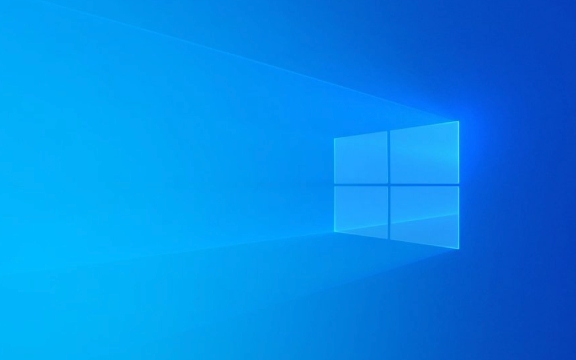
Vérifiez si la connexion réseau est normale
Spotlight nécessite le téléchargement en ligne de nouvelles images et contenus d'information. S'il y a un problème avec la déconnexion du réseau, la limite actuelle ou les paramètres de proxy, la fonctionnalité ne sera pas disponible.

- Assurez-vous que l'ordinateur est connecté à Internet
- Essayez d'ouvrir la page Web pour voir si elle est accessible normalement (en particulier les services liés à Microsoft)
- Si vous utilisez un réseau proxy ou d'entreprise, vous devrez peut-être désactiver le proxy ou changer l'environnement du réseau pour essayer
Parfois, même si le Wi-Fi est affiché, il peut y avoir un problème avec DNS ou des exceptions d'allocation IP. Vous pouvez essayer d'exécuter la commande suivante dans l'invite de commande:
ipconfig / version ipconfig / renouveler ipconfig / flushdns
Confirmez si le paramètre de projecteur est allumé
Beaucoup de gens pensent que le paramètre prendra effet, mais parfois ils désactivent accidentellement une option, ou les paramètres par défaut changent une fois le système à jour.

Accédez au chemin: Paramètres> Personnalisation> Interface de l'écran de verrouillage
Confirmez que Windows Spotlight est sélectionné dans le menu déroulant en arrière-plan. Si cette option n'est pas le cas, vous ne verrez naturellement pas de contenu dynamique.
De plus, vérifiez s'il existe des commutateurs similaires à "Obtenir des conseils, des nouvelles et des intérêts" ci-dessous, et cela devrait également être conservé.
Effacer le cache des projecteurs
Les images des projecteurs Windows sont mises en cache localement. Si le fichier de cache est corrompu ou expiré, il peut entra?ner aucune mise à jour ni même aucun affichage.
Vous pouvez effacer manuellement le cache pour actualiser les données:
- Ouvrez l'Explorateur et entrez le chemin:
C:\Users\你的用戶名\AppData\Local\Packages\Microsoft.Windows.ContentDeliveryManager_cw5n1h2txyewy\LocalState\Assets - Supprimer tous les fichiers de ce dossier (veillez à ne pas supprimer d'autres répertoires par erreur)
- Puis redémarrez l'ordinateur ou attendez un certain temps, le système télécharge à nouveau un nouveau contenu
Astuce: les fichiers de ce répertoire n'ont pas d'extension, mais vous pouvez approfondir quelles images sont en vérifiant la taille du fichier. Cependant, sans avoir à se soucier du fichier le moyen le plus pratique d'effacer directement l'ensemble du dossier.
Vérifiez si les paramètres de l'heure et des paramètres régionaux sont corrects
Windows Spotlight pousse différents contenus en fonction de l'emplacement géographique. Si votre délai, votre fuseau horaire ou votre pays sont définitifs, le contenu peut ne pas être chargé.
Accédez à: Paramètres> Heure et Langue> Date et heure
Assurez-vous que "l'heure et le fuseau horaire du réglage automatique" sont allumés. Si vous avez changé le lieu, comme passer de la Chine aux états-Unis, cela peut parfois conduire à un contenu limité dans certaines régions.
Autres raisons et suggestions courantes
- La version système est trop ancienne : certaines versions plus anciennes de Win10 ou Win11 peuvent ne plus prendre en charge le contenu dynamique de Spotlight, et il est recommandé de passer à la dernière version stable.
- LIMITATION DE POLITIQUE ENTREPRISE : Si vous utilisez un ordinateur d'entreprise, les projecteurs peuvent être désactivés par la politique de groupe. Les utilisateurs ordinaires ne peuvent pas le modifier, ils ne peuvent donc contacter que le support informatique.
- Espace disque insuffisant : Si l'espace restant sur le disque C est très petit, le système peut ne pas être en mesure de mettre en cache le contenu des projecteurs. Il est recommandé de conserver au moins 1 Go d'espace libre.
- Problème de type de compte : certains comptes locaux ou temporaires peuvent ne pas être en mesure d'utiliser normalement des projecteurs. Essayez de passer au compte Microsoft pour vous connecter.
Fondamentalement, ces points de contr?le courants. Windows Spotlight ne fonctionne pas généralement pas un gros problème, tant que vous vérifiez le réseau, les paramètres, le cache et l'état du système dans l'ordre, la plupart des cas peuvent être résolus. S'il n'est pas compliqué mais qu'il est facile à ignorer, il s'agit de savoir si l'option "arrière-plan" dans les paramètres est vraiment sélectionnée correctement.
Ce qui précède est le contenu détaillé de. pour plus d'informations, suivez d'autres articles connexes sur le site Web de PHP en chinois!

Outils d'IA chauds

Undress AI Tool
Images de déshabillage gratuites

Undresser.AI Undress
Application basée sur l'IA pour créer des photos de nu réalistes

AI Clothes Remover
Outil d'IA en ligne pour supprimer les vêtements des photos.

Clothoff.io
Dissolvant de vêtements AI

Video Face Swap
échangez les visages dans n'importe quelle vidéo sans effort grace à notre outil d'échange de visage AI entièrement gratuit?!

Article chaud

Outils chauds

Bloc-notes++7.3.1
éditeur de code facile à utiliser et gratuit

SublimeText3 version chinoise
Version chinoise, très simple à utiliser

Envoyer Studio 13.0.1
Puissant environnement de développement intégré PHP

Dreamweaver CS6
Outils de développement Web visuel

SublimeText3 version Mac
Logiciel d'édition de code au niveau de Dieu (SublimeText3)
 Apprenez à désactiver la fonction de verrouillage automatique de l'écran dans Win10
Jan 08, 2024 am 11:49 AM
Apprenez à désactiver la fonction de verrouillage automatique de l'écran dans Win10
Jan 08, 2024 am 11:49 AM
De nombreux amis doivent éteindre l'écran pour protéger l'écran lorsqu'ils quittent l'ordinateur, mais ils ne veulent pas verrouiller l'écran car ils éteignent l'écran. Lorsqu'ils reviennent, ils doivent saisir un mot de passe pour accéder au système. . En fait, nous pouvons compléter cette étape via les paramètres. Regardons-la ensemble. Tutoriel pour éteindre l'écran sans verrouiller Win10 1. Entrez d'abord les paramètres et sélectionnez "Personnalisation" 2. Cliquez sur "Verrouiller l'écran" à gauche 3. Sélectionnez "Paramètres de l'économiseur d'écran" ci-dessous 4. Décochez "Afficher la connexion lors de la récupération" écran" 5 . Cliquez ensuite sur "Modifier les paramètres d'alimentation". 6. Sélectionnez les paramètres de l'ic?ne sur la gauche. 7. Définissez une heure pour éteindre le moniteur, puis modifiez l'état de veille sur ? Jamais ?. 8. Revenez ensuite aux paramètres d'alimentation tout à l'heure et sélectionnez le temps de veille ci-dessous. 9. Utilisez la même chose que ci-dessus
 Comment changer la langue de l'écran de verrouillage sous Windows 11/10
Feb 19, 2024 am 11:30 AM
Comment changer la langue de l'écran de verrouillage sous Windows 11/10
Feb 19, 2024 am 11:30 AM
La langue de l’écran de verrouillage Windows a-t-elle changé automatiquement ? Ou avez-vous changé la langue d’affichage mais l’écran de verrouillage affiche toujours la langue d’origine ? Dans cet article, nous allons vous montrer différentes manières de changer la langue de l'écran de verrouillage Windows en la langue définie comme langue d'affichage. Cela se produit généralement lorsque vous sélectionnez la version anglaise lors de l'installation de Windows, puis modifiez la langue d'affichage en une autre langue, telle que le fran?ais, l'espagnol ou l'arabe. Mais lorsque vous démarrez votre appareil et que vous vous préparez à vous connecter, vous constaterez peut-être que votre écran de verrouillage affiche toujours l'interface anglaise d'origine. Comment changer la langue de l'écran de verrouillage sous Windows 11/10 Après avoir démarré le système et connecté, vous verrez généralement d'abord l'écran de verrouillage Windows, qui
 Comment désactiver les publicités sur l'écran de verrouillage sur Windows 11
Oct 15, 2023 am 11:17 AM
Comment désactiver les publicités sur l'écran de verrouillage sur Windows 11
Oct 15, 2023 am 11:17 AM
Microsoft affiche de nombreuses promotions et publicités dans son système d'exploitation Windows 11. L'écran de verrouillage n'est que l'un des endroits que Microsoft utilise pour afficher des promotions aux utilisateurs du système d'exploitation. Ce guide vous guidera à travers les étapes pour désactiver les publicités et promotions sur l'écran de verrouillage dans le système d'exploitation Windows 11. L'écran de verrouillage est le premier écran que les utilisateurs voient lors du démarrage du système d'exploitation. Bien que l'écran puisse être entièrement contourné, en configurant Windows 11 pour se connecter automatiquement à un compte utilisateur, il s'agit du premier écran que la plupart des utilisateurs de Windows voient. L'écran de verrouillage peut afficher une photo changeante et une option permettant d'en savoir plus sur l'image actuelle. Les utilisateurs peuvent également voir des promotions. L'image principale de cet article illustre ce point. ?a montre
 Comment supprimer le mot de passe de l'écran de verrouillage de Windows 10 maintenant
Jan 09, 2024 pm 03:33 PM
Comment supprimer le mot de passe de l'écran de verrouillage de Windows 10 maintenant
Jan 09, 2024 pm 03:33 PM
Après la mise à niveau du système win101909, certains amis voudront peut-être annuler le mot de passe de l'écran de verrouillage de leur ordinateur. Si vous ne savez pas quoi faire, je pense que nous pouvons trouver les options de compte dans la fenêtre des paramètres de l'ordinateur. Jetons un coup d'?il aux méthodes spécifiques. Comment annuler le mot de passe de l'écran de verrouillage dans win101909?: 1. Appuyez d'abord sur Win+I pour ouvrir l'interface des paramètres. 2. Recherchez ensuite l'option de connexion au compte, puis définissez-la comme indiqué sur la figure. Comment annuler la connexion par mot de passe à la mise sous tension dans win101909?: 1. Exécutez regedit pendant l'exécution pour ouvrir le registre et accédez au chemin suivant?: HKEY_LOCAL_MACHINE\SOFTWARE\Microsoft\WindowsNT\Cu
 Comment résoudre le problème de l'écran de verrouillage qui ne fonctionne pas dans Windows 11 ?
Apr 25, 2023 pm 06:49 PM
Comment résoudre le problème de l'écran de verrouillage qui ne fonctionne pas dans Windows 11 ?
Apr 25, 2023 pm 06:49 PM
De nombreuses personnes sont ravies d’avoir enfin Windows 11 en raison des fonctionnalités et mises à jour étonnantes qui l’accompagnent. Cependant, il présente également quelques bugs qui gachent complètement l’expérience utilisateur. L'un des problèmes majeurs rencontrés par les utilisateurs est de rester bloqué sur l'écran de connexion. Cela peut être très frustrant car cela vous empêche de travailler puisque vous n'avez pas accès à votre appareil. Dans certains cas, le formulaire de connexion n'appara?t pas. Une solution rapide à cette erreur d’écran de verrouillage consiste à redémarrer votre PC pour démarrer correctement. Pourquoi l'écran de verrouillage ne fonctionne-t-il pas sur les appareils Windows 11 ? Le problème de l’écran de verrouillage a agacé de nombreux utilisateurs de Windows 11. Le problème est apparu à l'origine sous Windows 11 sur la version 22000.4
 Comment activer le widget météo sur l'écran de verrouillage Win10
Jan 25, 2024 pm 02:39 PM
Comment activer le widget météo sur l'écran de verrouillage Win10
Jan 25, 2024 pm 02:39 PM
Dans la dernière version du système de mise à jour Win10, l'expérience de l'écran de verrouillage a également été améliorée pour le logiciel. Les utilisateurs peuvent définir certains de vos widgets météo préférés sur l'interface de l'écran de verrouillage de l'ordinateur. La méthode spécifique est la suivante. . Comment activer le widget météo sur l'écran de verrouillage dans win10 1. Cliquez sur le lien bleu à l'arrière pour accéder à la page et téléchargez l'outil "vivetool", puis décompressez le logiciel et mémorisez le chemin du fichier que vous avez décompressé. 2. Entrez search cmd3, recherchez l'invite de commande et cliquez avec le bouton droit sur "Exécuter en tant qu'administrateur". 3. Utilisez la commande cd pour entrer le chemin du logiciel que vous venez de décompresser, par exemple?: cdC:\ProgramFiles(x86)\ViVeTool-v0 .3
 Tutoriel de configuration de l'écran de verrouillage OPPO11
Mar 23, 2024 am 09:48 AM
Tutoriel de configuration de l'écran de verrouillage OPPO11
Mar 23, 2024 am 09:48 AM
Tutoriel de configuration de l'écran de verrouillage OPPO11 Avec la popularité des smartphones, les téléphones mobiles sont devenus l'un des outils indispensables dans la vie des gens. En tant que type de smartphone, les téléphones mobiles OPPO sont très populaires parmi les gens, et leurs opérations pratiques et leurs fonctions riches attirent de plus en plus d'utilisateurs. Dans les téléphones mobiles OPPO, les paramètres de l'écran de verrouillage constituent une étape clé, qui protège non seulement les informations privées des utilisateurs, mais offre également une expérience personnalisée. Cet article vous présentera le didacticiel de configuration de l'écran de verrouillage OPPO11 pour aider les utilisateurs à définir facilement leur méthode d'écran de verrouillage préférée. premier pas:
 Quelles sont les touches de raccourci de l'écran de verrouillage Win10 ?
Dec 23, 2023 pm 01:07 PM
Quelles sont les touches de raccourci de l'écran de verrouillage Win10 ?
Dec 23, 2023 pm 01:07 PM
Lorsque nous utilisons le système Win10, si nous avons quelque chose à faire et que nous ne voulons pas éteindre l'ordinateur, nous pouvons uniquement mettre l'ordinateur en mode veille pour dormir et verrouiller l'écran. Alors, quelle est la touche de raccourci pour verrouiller l'écran ? Venez jeter un oeil au tutoriel détaillé ~ win10 Qu'est-ce que la touche de raccourci de veille pour verrouiller l'écran : 1. Touche + du clavier. 2. Appuyez simultanément sur ces deux boutons du clavier pour mettre directement l'ordinateur dans l'interface de veille de l'écran de verrouillage. 3. Pour l'utiliser à nouveau, vous devez vous connecter avec le mot de passe de votre compte. Tutoriels associés : Comment définir un mot de passe de veille dans win10>>>Comment définir un réseau continu en veille dans win10>>>





